购买的联想电脑一直都是使用的Win7系统,现在大家都在用Win10,联想电脑怎么重装系统呢?目前市面上有很多重装系统的工具,今天我们来使用小白一键重装工具来告诉大家联想电脑怎么重装系统方法.
现在重装系统是越来越方便了 , 以前重装系统都还要用光驱 , U 盘等之类的第三方媒介 , 现在完全不用 , 直接在线重装 。 如果您还不会重装系统 , 就来跟着小编一起学习下联想电脑怎么重装系统图文教程吧 。
1、打开小白一键重装软件官网(http://www.xiaobaixitong.com)下载软件并打开 。
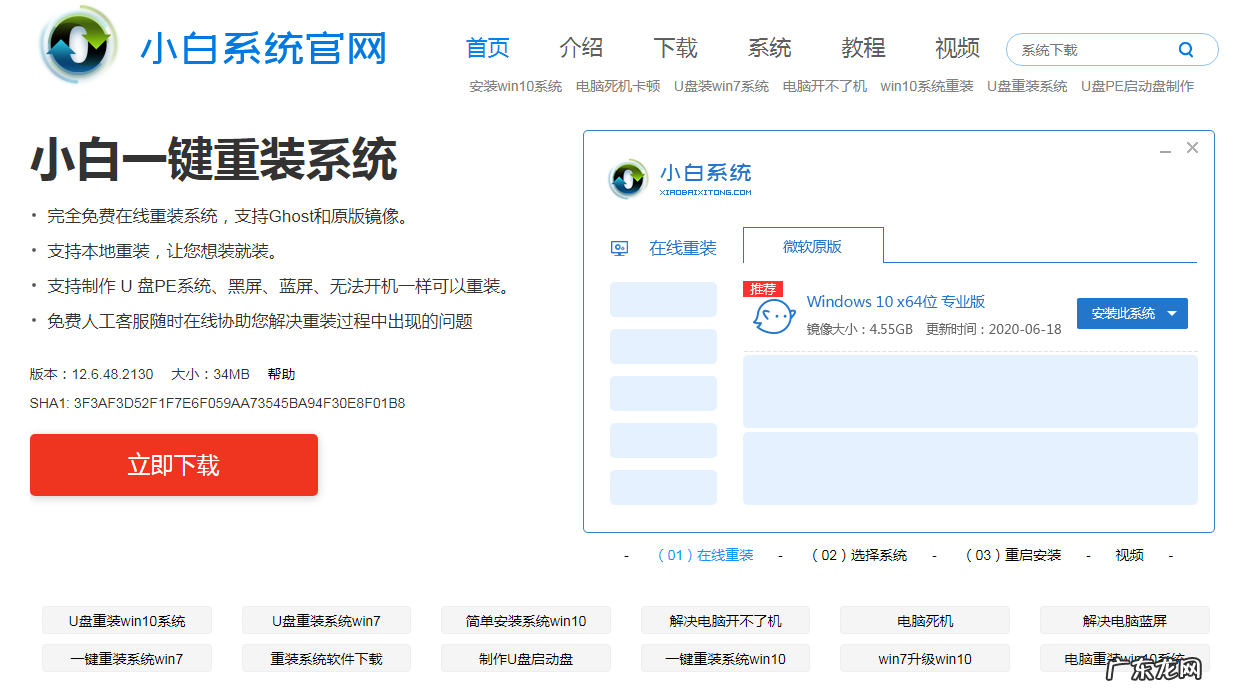
文章插图
2、打开软件后选择在线重装 , 并在软件中选择一个您想要重装的系统 , 然后点击下一步 。

文章插图
3、在选择软件这个界面中您可以选择一些预装的软件然后点击下一步 。
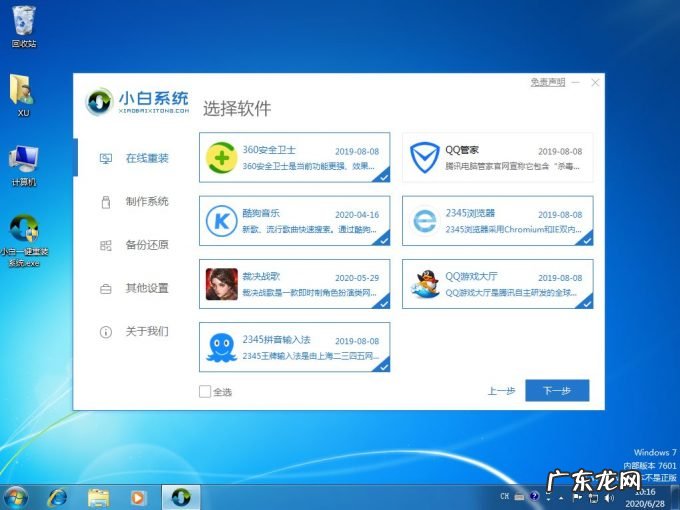
文章插图
4、耐心等待下载 。
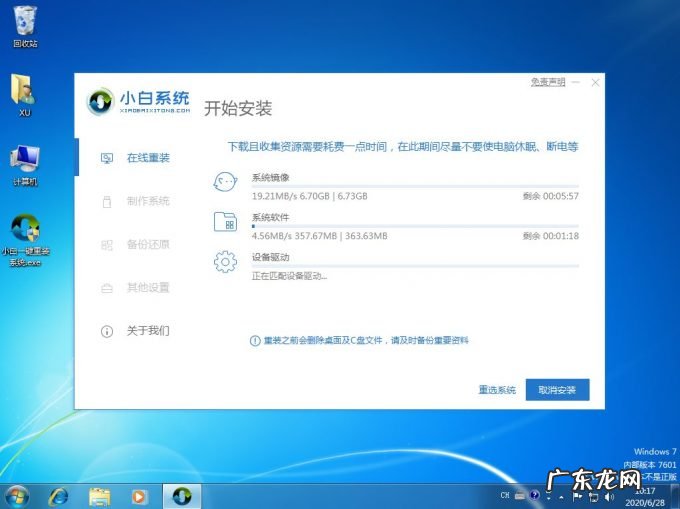
文章插图
5、下载完成后正常布署 , 然后重启电脑 。
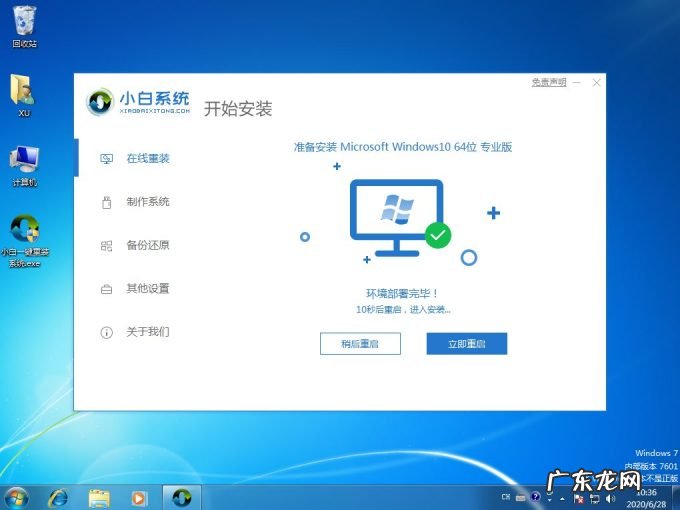
文章插图
6、正常重启后选择第二个XiaoBai PE-MSDN Online Insatll Mode菜单 , 按回车进 。

文章插图
7、进入到 PE 系统后 , 软件会自动安装布署 Windows 系统 , 只需要耐心等待即可 。
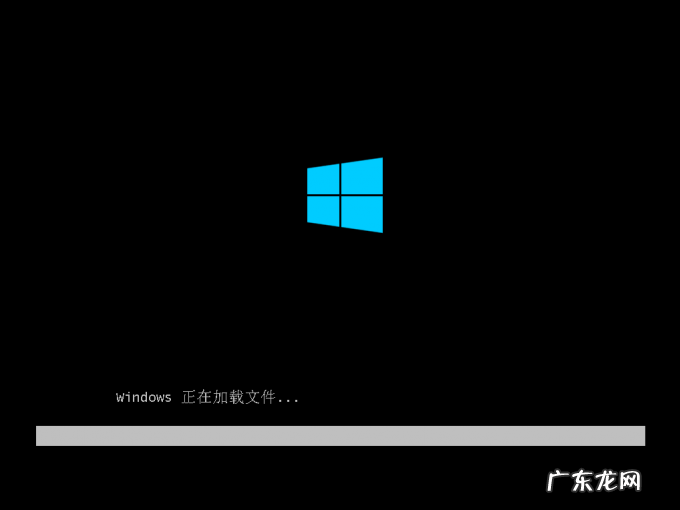
文章插图
8、布署完成后正常重启电脑 , 直接进 Windows 10 系统即可 。

文章插图
【联想笔记本bios重装系统步骤 联想电脑怎么重装系统】以上就是联想电脑怎么重装系统方法 , 是不是非常简单 , 都是在线重装的方式 , 你学会了吗?
- 华硕笔记本u盘重装系统 华硕笔记本重装系统两种方法
- 如何制作win7系统U盘 戴尔笔记本U盘重装win7系统
- 惠普win10一键还原 惠普迷你311笔记本怎么重装系统
- 笔记本电脑装系统步骤图解 联想电脑怎么装系统win10详细步骤
- 联想自带一键重装系统 联想小新pro14重装系统怎么重装
- 2019笔记本显卡排行天梯图 和大家聊聊电脑显卡排行榜
- 笔记本换显卡有意义吗 详细介绍笔记本显卡的功能
- 联想小新win10重装系统 联想小新win10U盘重装系统步骤教程
- 联想电脑重装系统按哪个键 联想电脑装系统如何操作
- 笔记本电脑无法激活windows Windows系统笔记本电脑推荐几款好用的
特别声明:本站内容均来自网友提供或互联网,仅供参考,请勿用于商业和其他非法用途。如果侵犯了您的权益请与我们联系,我们将在24小时内删除。
